Frage
Problem: So deinstallieren Sie Win Speedup 2018
Hallo. Ich habe einige verdächtige Aktivitäten des Speedup 2018-Programms auf meinem Computer bemerkt. Ich weiß nicht, woher es kommt, da ich es nie heruntergeladen habe. Es führt Scans durch und teilt mir mit, dass mein PC stark beschädigt ist. Mein Computer läuft jedoch reibungslos, daher glaube ich nicht, dass dies stimmt. Aus irgendeinem Grund schlägt der Deinstallationsvorgang jedes Mal fehl, wenn ich es versuche. Und ich möchte es so schnell wie möglich loswerden. Bitte helfen Sie!
Gelöste Antwort
Win Speedup 2018 wird als Systemoptimierer und Registry Cleaner präsentiert, der den gesamten Müll vom PC entfernen und ihn schneller laufen lassen kann. Sicherheitsexperten stellten jedoch fest, dass dieser Optimierer nicht ganz echt ist und dem Computer in keiner Weise zugute kommt.
Win Speedup 2018 gilt als potenziell unerwünschtes Programm[1] wie es ohne Erlaubnis in die Computer der Benutzer eindringt. PUP-Ersteller verwenden oft Software-Bündelung[2] – eine betrügerische Marketingtechnik, die Entwicklern freier Software hilft, zusätzliche Komponenten zusammen mit der gewünschten Anwendung zu installieren.
Wenn Sie solche Anwendungen vermeiden möchten, sollten Sie daher immer den erweiterten oder benutzerdefinierten Installationsmodus auswählen. Wenn Sie dazu aufgefordert werden, entfernen Sie alle Häkchen von Add-Ons, Symbolleisten,[3] Optimierungsprogramme und ähnliche nutzlose Software.
Es versteht sich von selbst, dass die meisten Programme, die per Bündelung verbreitet werden, ziemlich nutzlos sind und nur einen finanziellen Vorteil suchen. Win Speedup 2018 ist genau das und wird mit mehreren automatischen Scans aufwarten und offensichtlich eine Vielzahl von Problemen mit dem Computer finden.
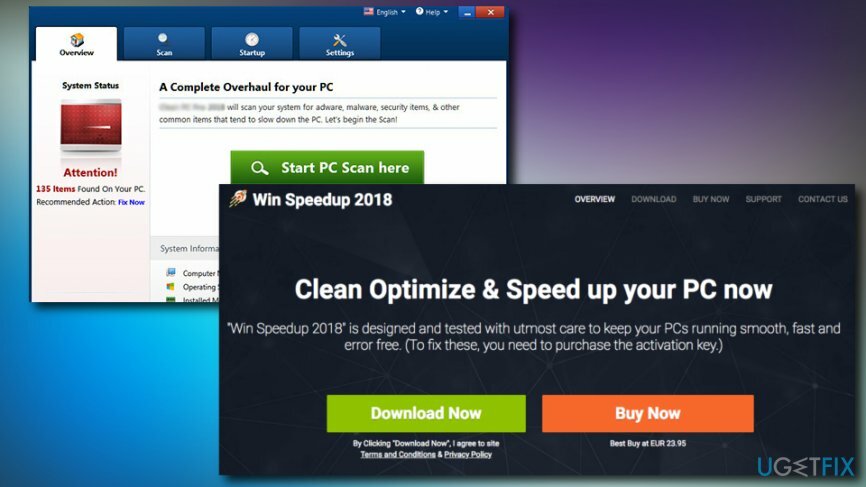
Das Problem ist, dass die erkannten Probleme geringfügig sind und die Leistung des Computers in keiner Weise beeinträchtigen. Beispielsweise können die Cookies von Google zum Löschen markiert sein, „um den PC zu beschleunigen“.
Ein weiterer Teil der vorgeschlagenen Dateien zum Löschen ist die Windows-Registrierung[4] Einträge. Eine Registrierung ist ein Satz von Datenbanken, die alle Informationen zu den Einstellungen für das Microsoft Windows-Betriebssystem enthalten. Manchmal können diese winzigen Dateien veraltet, falsch gelöscht oder beschädigt werden.
Es wird jedoch nicht empfohlen, Registrierungseinträge zu löschen oder zu ändern, da dies den ordnungsgemäßen Betrieb des Betriebssystems beeinträchtigen kann. Außerdem nehmen diese Dateien nur wenige Kilobyte Speicherplatz ein und beeinträchtigen nicht die Geschwindigkeit Ihres Computers.
Schließlich erkennen einige AV-Engines Win Speedup 2018 als PUP.[5] Daher sollten Sie Win Speedup 2018 deinstallieren, da dies Ihrem Computer kaum Vorteile bringen kann. Unsere Sicherheitsexperten haben eine detaillierte Anleitung zum Abschließen des Entfernungsprozesses erstellt. Lesen Sie daher bitte weiter unten.
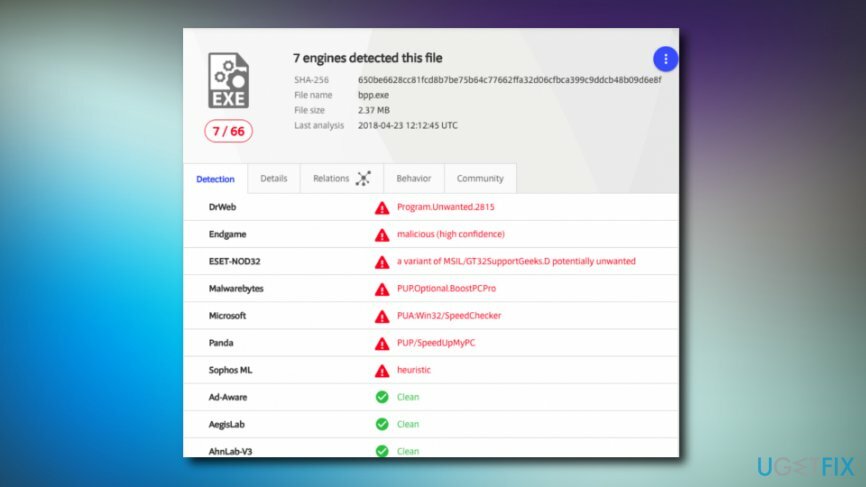
Schritt 1. Deinstallieren Sie Win Speedup 2018 mit professioneller Software
Um diese Dateien zu deinstallieren, müssen Sie eine lizenzierte Version von erwerben Reimage Reimage Software deinstallieren.
Da Win Speedup 2018 täuschenderweise auf Ihren Rechner gelangt ist, kann dieser auch ohne Ihre Erlaubnis weitere Programme einfügen. Außerdem kann das Programm mehrere Prozesse im Task-Manager ausführen oder sogar dessen Entfernung verhindern.
Daher empfehlen wir Ihnen dringend, herunterzuladen und zu installieren Reimage. Diese Sicherheitssoftware wird von der Avira-AntiVir-Antiviren-Engine unterstützt, die ein unerwünschtes Programm leicht finden und mit Leichtigkeit entfernen kann.
Wenn Win Speedup 2018 noch nicht der Datenbank aller Antivirenprogramme hinzugefügt wurde, wird die App nicht erkannt. In diesem Fall empfehlen wir, das Dienstprogramm zum Entfernen von Software auszuprobieren Perfektes Deinstallationsprogramm. Diese Software stellt sicher, dass alle Registrierungseinträge, die sich auf Win Speedup 2018 beziehen, ebenfalls entfernt werden.
Schritt 2. Beenden Sie Win Speedup 2018 über den Task-Manager
Um diese Dateien zu deinstallieren, müssen Sie eine lizenzierte Version von erwerben Reimage Reimage Software deinstallieren.
- Drücken Sie Strg + Umschalt + Entf öffnen Taskmanager
- Finden Sie den Win Speedup 2018-Prozess in der Liste
- Rechtsklick und drücke Task beenden
Schritt 3. Deinstallieren Sie das PUP über die Systemsteuerung
Um diese Dateien zu deinstallieren, müssen Sie eine lizenzierte Version von erwerben Reimage Reimage Software deinstallieren.
Die meisten legitimen Programme verfügen über ein Deinstallationsprogramm im Installationsordner. Rogue-Programmen fehlt diese Funktion jedoch normalerweise. Daher müssen Sie Win Speedup 2018 manuell entfernen:
- Rechtsklick auf der Anfang drücken und auswählen Schalttafel
- Gehe zu Apps & Funktionen
- Finden Sie Win Speedup 2018
- Rechtsklick darauf, drücke Deinstallieren und befolgen Sie dann die Anweisungen auf dem Bildschirm
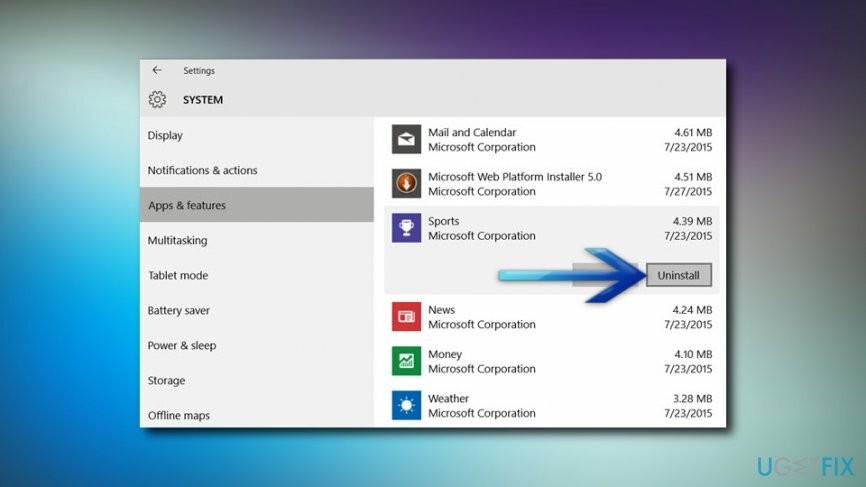
Schritt 4. Stellen Sie sicher, dass sich noch keine Dateien im System befinden
Um diese Dateien zu deinstallieren, müssen Sie eine lizenzierte Version von erwerben Reimage Reimage Software deinstallieren.
Sobald Sie Win Speedup 2018 deinstallieren, müssen Sie sicherstellen, dass keine weiteren damit verbundenen Dateien auf Ihrem Computer verbleiben.
- Drücken Sie Win + E auf deiner tastatur zum öffnen Dateimanager
- Klicken Aussicht und dann Optionen
- Markiere die Versteckte Dateien, Ordner und Laufwerke anzeigen
- Drücken Sie als Nächstes Windows-Taste + R die öffnen Lauf Dialogbox
- Typ regedit und tippen Sie auf Eingeben
- Klicke auf Bearbeiten und dann Nächstes finden
- Geben Sie Win Speedup 2018 ein und klicken Sie auf Nächstes finden
- Wenn verbleibende Dateien gefunden werden, fahren Sie fort und löschen Sie sie (Spitze: Stellen Sie sicher, dass die Dateien zu dem unerwünschten Programm gehören, indem Sie ihren Speicherort überprüfen)
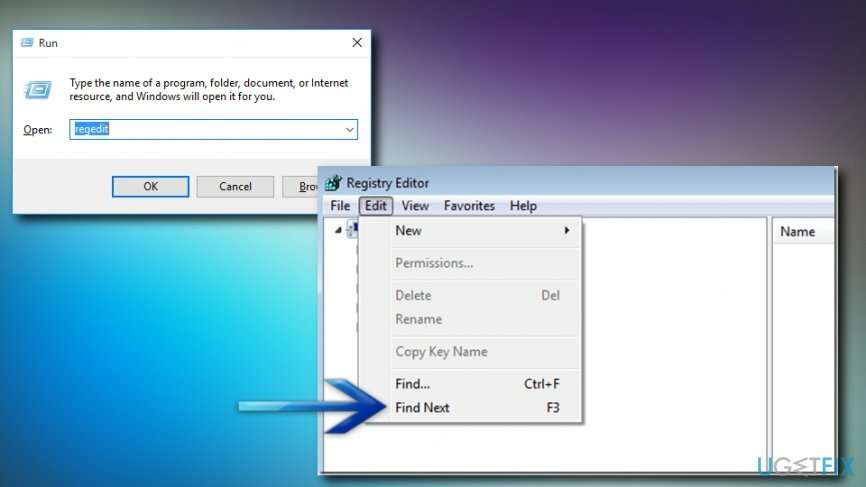
Programme mit nur einem Klick entfernen
Sie können dieses Programm mit Hilfe der Schritt-für-Schritt-Anleitung deinstallieren, die Ihnen von den Experten von ugetfix.com präsentiert wird. Um Ihnen Zeit zu sparen, haben wir auch Tools ausgewählt, die Ihnen helfen, diese Aufgabe automatisch auszuführen. Wenn Sie es eilig haben oder der Meinung sind, dass Sie nicht genug Erfahrung haben, um das Programm selbst zu deinstallieren, können Sie diese Lösungen verwenden:
Angebot
mach es jetzt!
HerunterladenEntfernungssoftwareGlück
Garantie
mach es jetzt!
HerunterladenEntfernungssoftwareGlück
Garantie
Wenn Sie das Programm mit Reimage nicht deinstallieren konnten, informieren Sie unser Support-Team über Ihre Probleme. Stellen Sie sicher, dass Sie so viele Details wie möglich angeben. Bitte teilen Sie uns alle Details mit, die wir Ihrer Meinung nach über Ihr Problem wissen sollten.
Dieser patentierte Reparaturprozess verwendet eine Datenbank mit 25 Millionen Komponenten, die jede beschädigte oder fehlende Datei auf dem Computer des Benutzers ersetzen können.
Um ein beschädigtes System zu reparieren, müssen Sie die lizenzierte Version von. erwerben Reimage Tool zum Entfernen von Malware.

Ein VPN ist entscheidend, wenn es um geht Benutzerdatenschutz. Online-Tracker wie Cookies können nicht nur von Social-Media-Plattformen und anderen Websites verwendet werden, sondern auch von Ihrem Internetdienstanbieter und der Regierung. Auch wenn Sie die sichersten Einstellungen über Ihren Webbrowser vornehmen, können Sie dennoch über Apps verfolgt werden, die mit dem Internet verbunden sind. Außerdem sind datenschutzorientierte Browser wie Tor aufgrund der geringeren Verbindungsgeschwindigkeiten keine optimale Wahl. Die beste Lösung für Ihre ultimative Privatsphäre ist Privater Internetzugang – online anonym und sicher sein.
Datenwiederherstellungssoftware ist eine der Optionen, die Ihnen helfen könnten Stellen Sie Ihre Dateien wieder her. Wenn Sie eine Datei einmal gelöscht haben, löst sie sich nicht in Luft auf – sie verbleibt auf Ihrem System, solange keine neuen Daten darauf geschrieben werden. Datenwiederherstellung Pro ist eine Wiederherstellungssoftware, die nach Arbeitskopien gelöschter Dateien auf Ihrer Festplatte sucht. Durch die Verwendung des Tools können Sie den Verlust wertvoller Dokumente, Schularbeiten, persönlicher Bilder und anderer wichtiger Dateien verhindern.